Um documento .docx é, na realidade, composto por vários ficheiros ! Mas como é que se encontram estes ficheiros secretos?
Não precisa de se preocupar! Neste artigo, vamos fornecer-lhe tutoriais detalhados sobre :
- Como localizar fichiers secrets d’un .docx,
- Como encontrar documentos .docx ocultos para Windows e Mac!
C’est parti !
Vídeo explicativo em francês por Alucare, complemento ideal da página. Mostrar vídeo (pode utilizar a tradução automática do youtube)
Como posso localizar facilmente o ficheiro secreto num documento .docx?
Aqui estão os passos simples para encontrar todos os ficheiros secretos num documento .docx:
- começar com localizar o documento .docx no seu computador. Se as extensões de ficheiro não estiverem visíveis, pode configurar o Windows para as mostrar.

- Quando tiver encontrado o documento .docx, clicar com o botão direito do rato dessus et sélectionnez l’option « Abrir com » à l’aide de votre souris.

- Depois, vários escolha s’offriront à vous pour ouvrir le document .docx sur votre appareil.

- Mais pour trouver les fichiers secrets d’un document .docx, le meilleur choix consiste à l’ouvrir avec WinRAR. Cependant, si vous ne trouvez pas cette option, cliquez sur Mais d’applications.

- Si WinRAR ne figure toujours pas parmi la liste d’options de lecture, cliquez sur Procurar outra aplicação neste PC.
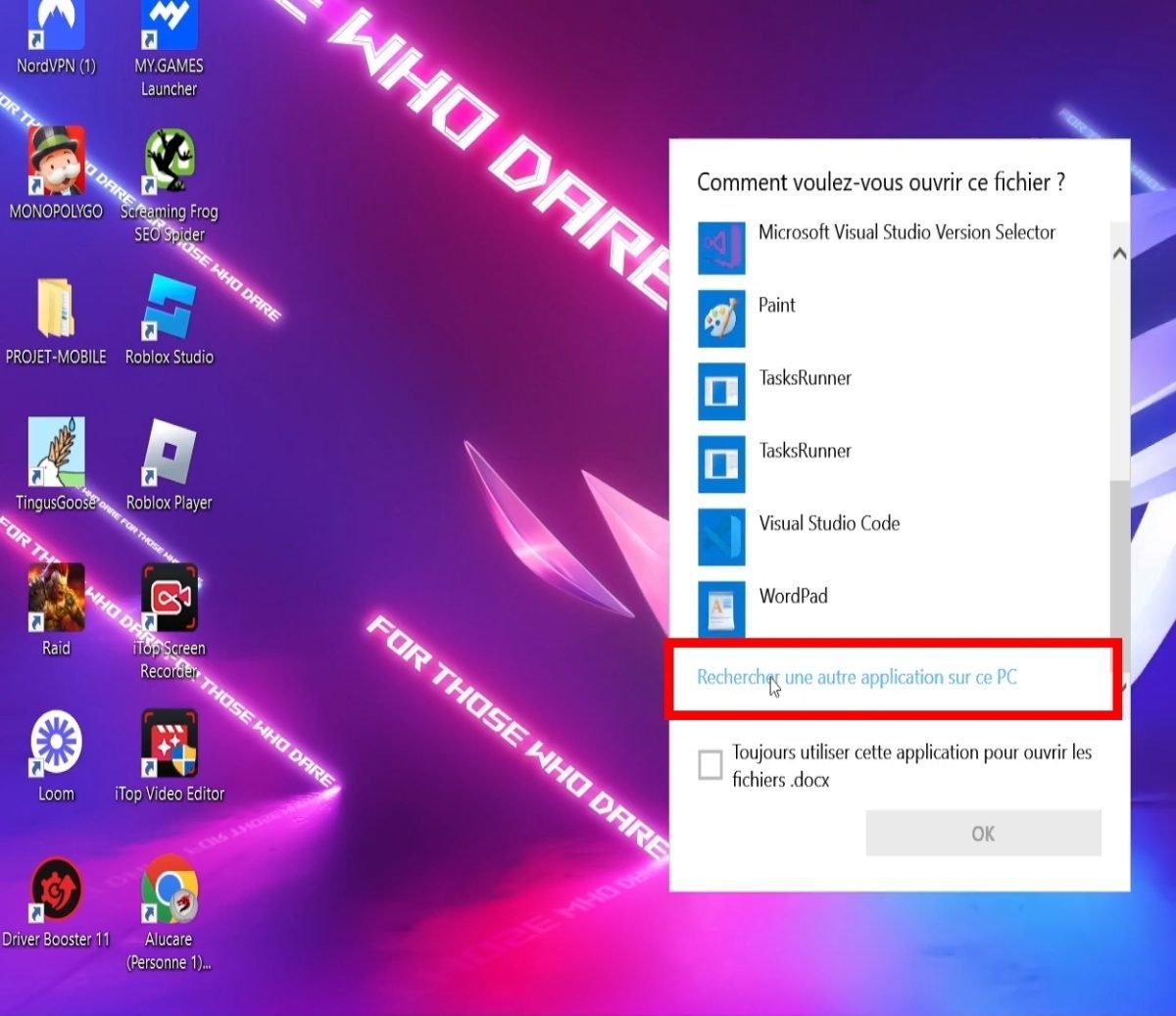
- Agora clique em WinRAR em seguida Abrir,
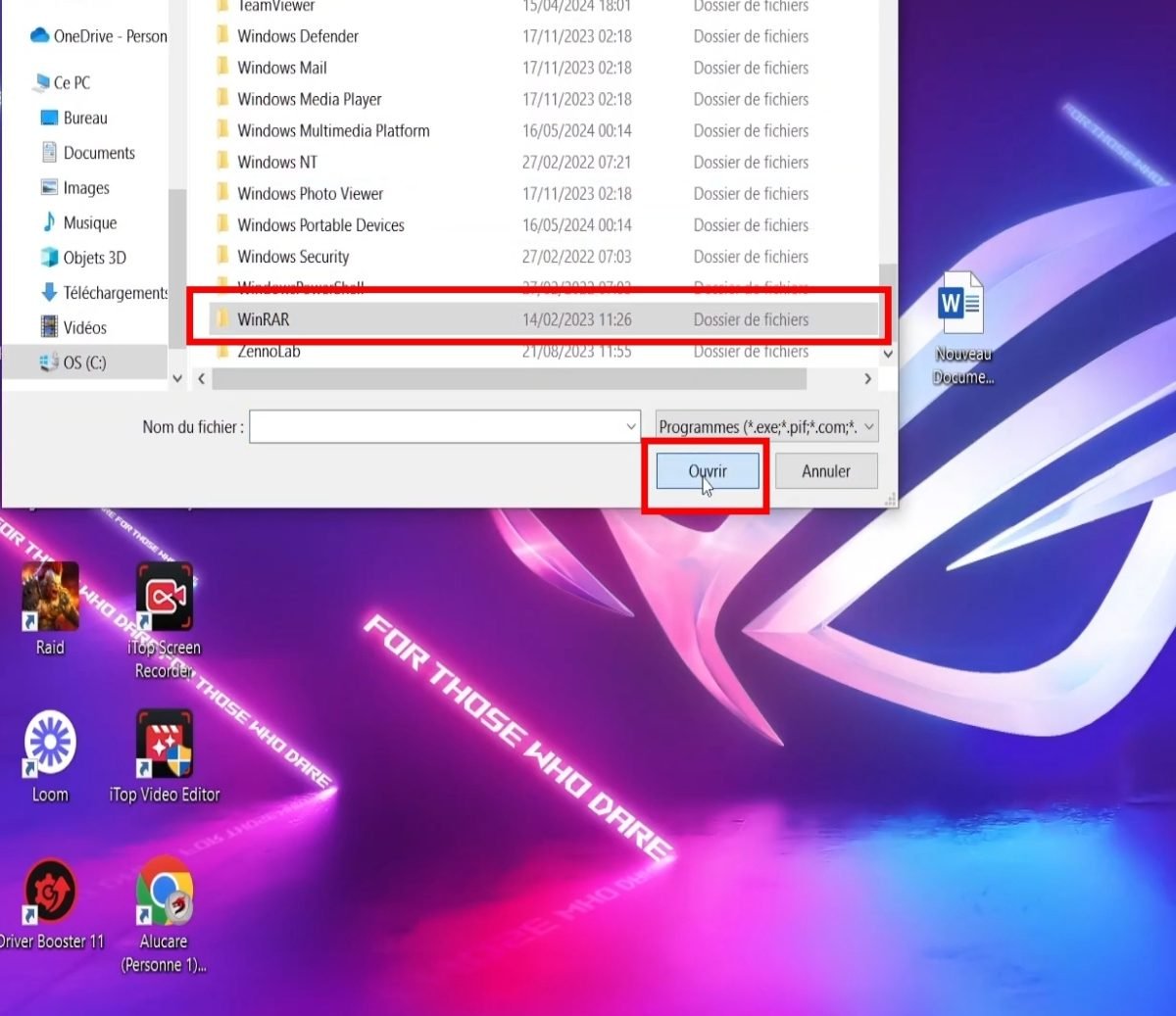
- De agora em diante, coloque o cursor sobre WinRAR.exe em seguida Abrir,

- D’ici là, vous verrez todas as informações sobre o ficheiro .docx oculto, ainsi que tous les fichiers à l’intérieur !
- D’ailleurs, vous pouvez également y insérer des fichiers si cela vous tente et les supprimer si nécessaire, par la suite.
Découvrez également l’extension d’un fichier qui s’ouvre avec un traitement de texte !
Um documento .docx é, na verdade, composto por vários ficheiros: encontre o ficheiro secreto!
Depois de ter abrir o ficheiro .docx com o Winrar.exe, vous trouverez tous les fichiers secrets à l’intérieur !
Notez qu’il s’agit d’un document composé de plusieurs fichiers regroupés dans une archive compressée. On y trouve :
- O conteúdo do documento,
- Estilo,
- O texto,
- L’image,
- D’autres données et informations.
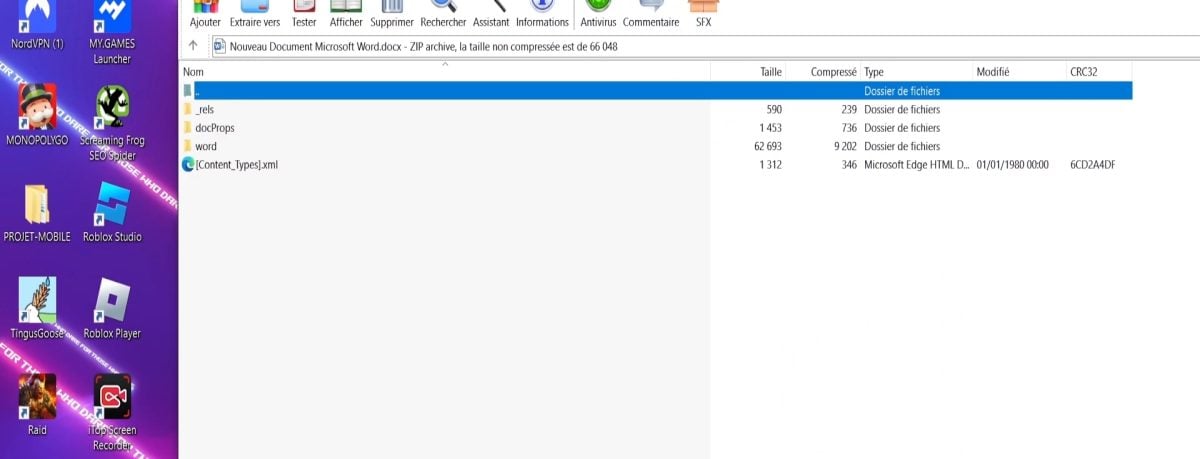
De facto, quando um ficheiro .docx é aberto, é extrato do arquivo. Os vários ficheiros que o compõem serão processados pelo Microsoft Word ou qualquer outro software compatível com este formato.
Esta estrutura modular permitirá gestão documental mais eficiente. Também facilita a modificação e atualização destes ficheiros numa data posterior.
Ficheiros secretos .docx: como encontrá-los no seu computador?
Por vezes não é possível localizar um ficheiro .docx qui devait être sur votre ordinateur, ou que vous avez choisi de cacher sur l’appareil volontairement.
Se um dia quiser voltar a encontrá-lo, eis algumas técnicas simples para o ajudar:
1. Visualizar ficheiros secretos no Windows
Para visualizar facilmente os ficheiros secretos no Windows, proceda da seguinte forma:
No Windows 11 :
- D’abord, ouvrez Explorador de ficheiros a partir da barra de tarefas.
- Em seguida, seleccione Mostrar > então Mostrar > e clicar em Itens ocultos.
No Windows 10 :
- D’abord, ouvrez Explorador de ficheiros a partir da barra de tarefas.
- Em seguida, seleccione Mostrar > Opções > então Modificar as opções de pasta e pesquisa.
- Selecionar o Mostrar e, em Definições avançadas, selecione Mostrar ficheiros, pastas e unidades ocultas e confirmar clicando em OK.
2. Para Mac
De même, il arrive également que des fichiers .docx soient cachés de votre Mac, ou bien que vous les ayez cachés exprès des Paramètres de l’appareil.
Assim, para encontrar os ficheiros .docx secretos num Mac, siga estes passos simples:
- D’abord, cliquez sur l’icône Localizador do seu Dock para o abrir.
- Ensuite, appuyez sur “Comando + Shift + .” para mostrar ficheiros ocultos em pastas.
Se quiser voltar a ocultar o ficheiro, prima Command + Shift + . no Mac.
Pour plus d’astuces sur votre Mac, découvrez comment changer la couleur d’un dossier sur macOS !
Que software posso utilizar para abrir um documento .docx?
Para abrir um documento .docx, são necessárias as seguintes ferramentas aplicações Microsoft Office compatíveis. Mais, sachez qu’un .docx est compatible avec les logiciels suivants :
- Microsoft Word Open Office
- LibreOffice
- Google Docs (ler em linha)
- página de maçã
- Visualizador de palavras
Este documento .docx pode ser aberto com o Microsoft Word 2007 e versões posteriores!
Agora já sabe como trouver le fichier secret d’un document .docx et le modifier en optant pour WinRAR comme option de lecture ! De même, trouver un fichier .docx dissimulé sur votre ordinateur n’est plus un secret pour vous !






